在Steam上,我们可以使用较低价格的小号购买游戏,并使用Steam家庭共享功能与我们的主账号分享这些游戏。这可以节省很多开支。那么steam家庭共享怎么弄?今天小编就向大家介绍一下steam添加家庭共享账户的方法教程,快来看看吧。

点击下载:steam官网版
steam家庭共享怎么弄
1、在同一台电脑上分别登录需要共享的两个账号。
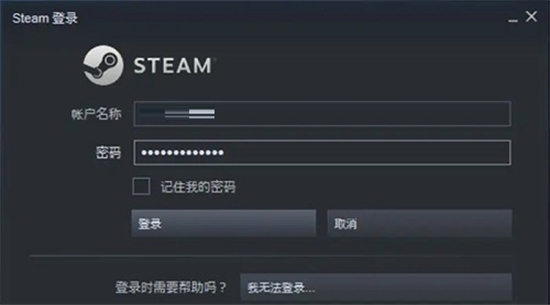
2、进入共享人账号,点击左上角的“Steam”按钮,然后在弹出的菜单中选择“设置”。

3、在“设置”页面中,选择“家庭”选项。
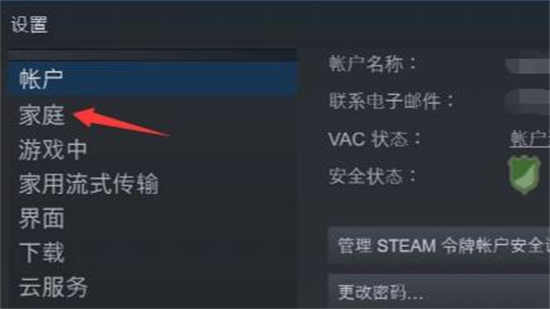
4、然后勾选“在此电脑上授权库共享”。
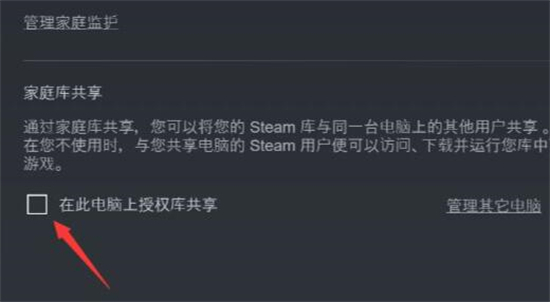
5、在下方列出的登录过的账号列表中选择需要共享的账号,并点击“保存”。
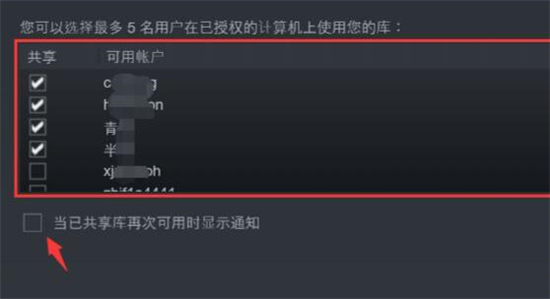
6、再登录需要分享游戏的另一个账号,可以找到共享的游戏库。
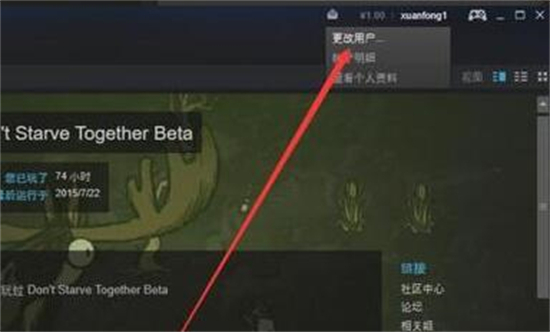
7、在“库”里选中所需的游戏,选择“申请授权”。
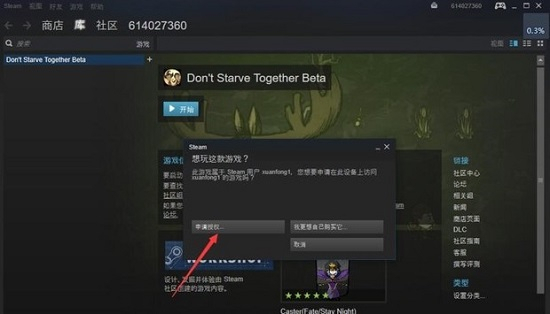
8、弹出的提示会显示计算机名,点击“发送请求”按钮。
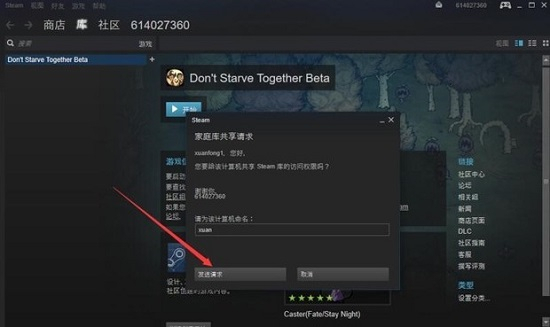
9、其他人将会收到一封请求邮件,确认授权就可以启动共享了。
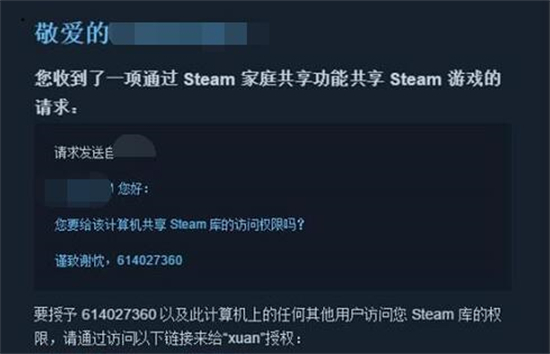
以上就是小编为大家带来的steam添加家庭共享账户的方法教程,可以帮到大家。
© 版权声明
内容转载于网络,请读者自行鉴别
THE END






